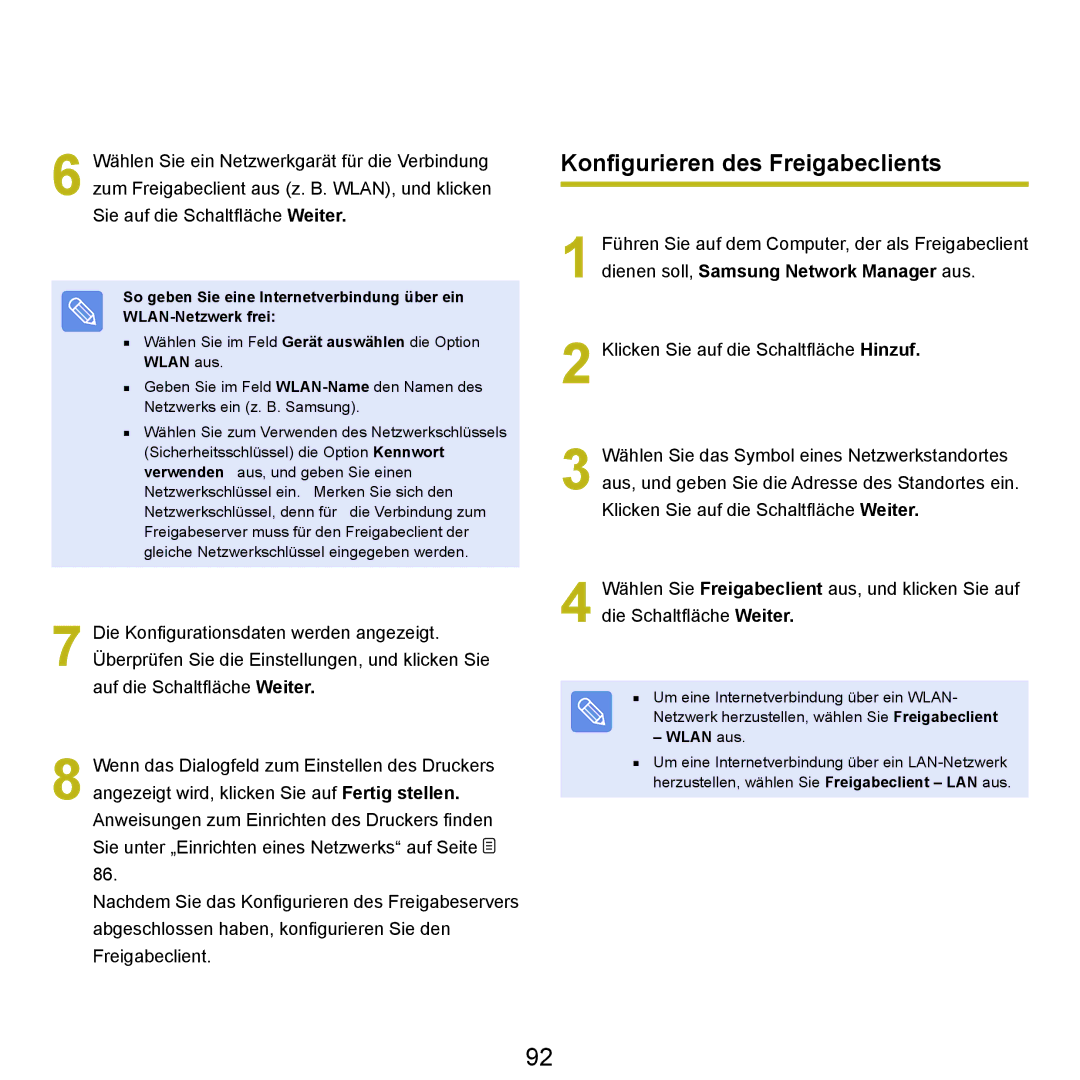P55
Einschalten des Computers So schalten Sie den Computer aus
Kapitel
Produktmerkmale
Hochleistungs-Notebook-Computer
Ausgefeiltes Design für verbesserten Bedienkomfort
Vor der ersten Verwendung
Installationshandbuch und ein Benutzerhandbuch enthalten
Informationen zum Benutzerhandbuch
Gebrauch des Handbuchs
Symbol Darstellungsweise Beschreibung
Darstellungsweise von Sicherheitshinweisen
Textliche Darstellung
Copyright
Inhalt
Achtung
Sicherheitshinweise
Andernfalls besteht Brandgefahr
Page
Hinweise zur Aufrüstung
Hinweise zur Aufbewahrung und zum Transport
Laden Sie die Akkus entsprechend den Anweisungen im Handbuch
Legen Sie keine schweren Gegenstände auf das Gerät
Lassen Sie das Gerät im Einsatz nicht fallen
Informationen zur Verwendung
Überprüfen Sie CDs vor dem Verwenden auf Risse und Schäden
Stecken Sie Ihre Finger nicht in den PC-Kartenschacht
Zum Transport
Hinweise zur Aufrüstung Hinweise zur Aufbewahrung und
Verwenden Sie nur von Samsung Electronics zugelassene Teile
Zerlegen oder reparieren Sie das Produkt auf keinen Fall
Page
Ordnungsgemäße Haltung
Ordnungsgemäße Sitzhaltung bei der Arbeit am Computer
Handstellung
Augenposition
Nutzungsdauer Pausenzeit
Lautstärkeregler Kopfhörer und Lautsprecher
Beleuchtung
Betriebsbedingungen
Wichtige Sicherheitshinweise
Sicherheitshinweise
Einrichten des Systems
Sicherheitsanweisungen für den NotePC
Pflege im Einsatz
Ersatzteile und Zubehör
Batterieentsorgung
Hinwies zur Sicherheit von Lasergeräten
Anforderungen an das Netzkabel
Schließen Sie das Netzteil an, und trennen Sie es
Allgemeine Anforderungen
Die nachfolgenden Anforderungen gelten für alle Länder
Hinweise zum Betrieb von Funkeinrichtungen
Konformitätserklärungen
Page
Sicherheitsbestimmungen und hinweise für USA und Kanada
Vereinigte Staaten von Amerika
Unbeabsichtigter Sender gem. FCC Abschnitt
Warnhinweise zum Betrieb in der Nähe von Explosivstoffen
Beabsichtigter Sender gem. FCC Abschnitt
FCC-Erklärung für Einsatz im Wlan
FCC Abschnitt 68 Sofern mit einem Modem ausgestattet
Kanada
Unbeabsichtigter Sender gem. ICES-003
Beabsichtigter Sender gem. RSS
Page
Europäische Richtlinien
Europäische Union
Danish
English
Dutch
Finnish
Allgemeines
Belgien
Frankreich
Informationen ZUM WEEE-SYMBOL
Vorderansicht
Übersicht
Statusanzeigen
Ansicht von rechts
Ansicht von links
Rückansicht
Gleichstromeingang
Anschluss für Sicherheitsschloss
Akkuverriegelung
Ansicht von unten
Abdeckung des Festplattenlaufwerkfachs
Speicherfachabdeckung
Ein- und Ausschalten des Computers
Siehe Installationshandbuch
Einschalten des Computers
So schalten Sie den Computer aus
Kapitel
Befehlstasten
Tastatur
Fn+Name
Standbymodus Anzeige Euro Funktion
Touchpad Num Rollen
Fn+ Name Funktion
Lautstärkeregelung
Regelung der Bildschirmhelligkeit
Zifferntaste
Andere Funktionstasten
Touchpad
Touchpad
Linke Touchpad-Taste
Scroll-Bereich
Klickfunktion
Bewegen des Cursors auf dem Bildschirm
Doppelklickfunktion
Funktion Rechte Maustaste
Funktion Ziehen
Scroll-Funktion Bildlauf mit dem Touchpad
Funktion Touchpad Ein/Aus
CD-Laufwerk
Einlegen und Auswerfen einer CD
Statusanzeigen Notöffnung Taste Auswerfen
Brennen von CDs
Typ
Unterstützte Medien
Typ Funktion
Speicherkapazität
Menü Menüfunktionen
Informationen zur HD-DVD
Typ Blu-ray
Blu-ray
Informationen zu Blu-Ray
Unterstützte Karten
Multischacht
Memory Stick Memory Stick Pro SD-Speicherkarte
MMC plus XD-Speicherkarte
Beispiel SD Speicherkarte
Einlegen und Verwenden einer Speicherkarte
Memory Stick
Verwendung von Memory Stick Duo, Mini SD und
Entfernen einer Speicherkarte
Formatieren einer Speicherkarte
Klicken Sie auf Start Arbeitsplatz
So setzen Sie eine PC Karte ein
Verwenden des PC-Kartensteckplatz
Steckplatz Für PCI Express-Karte PCMCIA-Karte
Was ist eine Express-Karte?
Anschließen eines Monitors
Anschließen eines Monitors/Fernsehgeräts
Anschließen eines Fernsehgeräts
Verbinden mit dem Monitoranschluss
Verbinden mit dem Fernsehausgang
Beispiel Auswählen von LCD+Röhrenbildschirm mit Dualanzeige
Anzeigen mit einem Monitor/Fernsehgerät
Page
Primäres Gerät Sekundäres Gerät
Deaktivieren des Dual View-Modus
Was ist der digitale Ausgang S/PDIF?
Verwenden des digitalen Ausgangs S/PDIF
Kanallautsprecher Decoder PDIF-Kabel
Anschließen der 5.1-Kanallautsprecher
Page
Auswählen des digitalen Ausgangs im Programm des DVD-Players
Lautstärke einstellen
Einstellen der Lautstärke mit Hilfe der Tastatur
Samsung EDS verwenden
Kapitel
Der Desktop
Einführung in Windows
Arbeitsplatz
Das Startmenü
Systemsteuerung
Programme Alle Programme Hilfe und Support Starttaste
Page
Das Fenster
Windows XP-Tour
Hilfe- und Supportcenter
Konfigurieren von Auflösung und Farbtiefe
Kapitel
Klicken Sie auf Start Systemsteuerung
Kabelnetzwerk
Netzwerk- und Internetverbindungen
Eigenschaften
So verwenden Sie Dhcp
Ad-Hoc-Drahtlosnetzwerk
Zugriffspunkt
Registerkarte „Hardware Geräte-Manager
Was ist ein Zugriffspunkt?
Verbinden
Verbinden mit einem Zugriffspunkt
Schritt 1. Einrichten eines Computer-mit- Computer-Netzwerks
Überprüfen des Verbindungsstatus
Netzwerke auf Hinzufügen
Klicken Sie auf Reihenfolge der Netzwerke ändern
Schritt 2. Verbinden mit dem konfigurierten Computer
Überprüfen des Verbindungsstatus
Intel PROSet Wireless Intel PROSet Wireless klicken
Geben Sie einen WEP-Schlüssel ein, und klicken Sie auf OK
Auf Aktualisieren
Verwenden von Samsung Network Manager
Verwenden des Netzwerks
Einrichten eines Netzwerks
Weiter Gerät auswählen IP-Adresse einstellen
Auswählen des Geräts
Festlegen der IP-Adresse
Aktuelle Gespeich.Menü Standortdaten Standort
Schritte zum Verbinden mit einem Wlan Zugriffspunkt
Verfügbare Drahtlosnetzwerke anzeigen
Verwenden des Netzwerks nach einem Standortwechsel
Freigeben einer Internetverbindung
Manager aus
Einrichten eines Freigabeservers
Weiter
Weiter IP-Adresse festlegen Gerät auswählen
Wlan aus
Konfigurieren des Freigabeclients
Page
Führen Sie Samsung Network Manager aus
Diagnose des Netzwerkstatus
Verbinden mit einem Modem
Bluetooth-Funktion
Bluetooth
Einrichtung der Bluetooth-Software
Verwenden von Bluetooth
Bluetooth-Hilfe
Austauschen von Dateien zwischen Bluetooth-Computern
Page
Anschließen von Tastatur, Maus, Joystick und Headset
100
Für die Bluetooth-Einstellungen
101
Coverage
Bluetooth device aus
Anhalten eines Bluetooth-Geräts
102
Betriebsanleitung
Infrarotverbindung Optional
Symbol für das Übertragen von Dateien auf einen
103
Herstellen einer Infrarotverbindung
Ändern der Einstellungen
104
Klicken Sie auf Start Systemsteuerung
Schneller Infrarotanschluss
Verwenden der Anwendungen
Programme Einführung
106
Multimedia-FunktionenVerwaltungsfunktionen
Funktionen zur Fehlerbehebung
107
Samsung Update Plus Optional
108
Aktualisieren von Samsung-Software und -Treibern
109
Aufrufen des BIOS-Setup 11� Fenster des BIOS-Setup
Einstellungen und Upgrade
Helligkeitsregelung des LCD-Bildschirms
111
Einstellen der Helligkeit mit Hilfe der Tastatur
Einrichten des Bios
Aufrufen des BIOS-Setup
112
Setup
Setup-Menü
Elemente
Hilfe
Fenster des BIOS-Setup
Menü Main Advanced Securit Boot Exit Beschreibung
114
115
Systemsetup-Tasten
Pfeiltasten nach oben und unten F5/F6
Pfeiltasten nach links und rechts Eingabe F10
Festlegen eines Boot-Kennworts
116
Festlegen eines Supervisor-Kennworts
117
Aktivieren des Bootkennworts
Festlegen eines Benutzerkennworts
Festlegen eines Kennworts für die Festplatte
118
Das Kennwort ist deaktiviert.Ändern der Startreihenfolge
Aufrüsten des Speichers
119
Hinzufügen eines Speichermoduls
Entfernen eines Speichermoduls
120
Akku
Einsetzen/Entfernen des Akkus
121
Aufladen des Akkus
Messen der restlichen Akkuladung
122
Verlängern der Akkulaufzeit
123
Verwenden des Akkuverwaltungsprogramms
Ausschalten nicht benötigter Geräte
124
Stromsparniveau
Beim Ausführen eines Spiels oder einer Multimedia-Anwendung
Smart Battery Calibration, und drücken Sie dann die Enter
125
Verwenden der Funktion zur Batteriekalibrierung
126
Verwenden des Anschlusses für ein Sicherheitsschloss
Anhang
Verwenden von McAfee SecurityCenterOptional
128
Suchen und Entfernen von Viren
Verwendung von Samsung Magic DoctorOptional
129
Systemdiagnose
Erneutes Installieren von Software Optional
130
Starten des Mediums System Software Media
131
So werden Treiber und Programme installiert
Probleme mit Windows
FAQs
Probleme mit der Bildschirmanzeige
132
Eigenschaften aus
133
134
135
136
137
Probleme mit dem Modem
Das Modemgeräusch ist nicht zu hören
Diagnose Modem abfragen, um eine
Wie kann das Modem im Ausland eingesetzt werden?
138
Wake-On-LAN-Funktion
139
So verwenden Sie die Wake-On-LAN-Funktion
Netzwerkumgebung Netzwerkverbindungen anzeigen
Installieren Sie den Treiber neu
Probleme mit dem Wlan
Überprüfen Sie den WZC-Dienst Wireless Zero Configuration
140
Überprüfen Sie den Netzwerkschlüssel
141
142
Überprüfen Sie den Authentifizierungstyp
Überprüfen Sie die AP-Einstellungen
143
PROSet
144
145
Probleme mit Spielen und Programmen
Die Tastenkombination Fn + funktioniert nicht
Die Spielgeschwindigkeit ist zu niedrig oder zu hoch
Option Eigenschaften aus
146
147
148
Bluetooth
Kontrollieren der Version
149
Ist es mit den bisherigen CD/DVD-Formaten kompatibel?
150
Kann ich Blu-Ray-Titel abspielen?
Welche Funktionen werden für HD-DVD-Medien unterstützt?
151
Kann ich HD-DVD-Titel abspielen?
Kann ich Videodateien in voller HD-Qualität abspielen?
152
Sicherheitscenter
153
154
155
Andere
156
Produktspezifikationen
Wlan Technische Daten der 802.11ABG-Karte
157
158
IntelR PRO/Wireless 4965 AGN Network Connection Device
159
Wlan Technische Daten der 802.11ABG/N-Karte
11g modus*** 54, 48, 36 , 24, 18, 12, 9
160
Eingetragene Marken
161
Informationen zum Standard für Angaben der Produktkapazität
Macrosvision-Zertifizierung
162
Glossar
163
164
Windows Media Player
165
166
167
Contact Samsung World Wide
Italy Contatta Samsung
168

![]() 86.
86.